Zabbix监控VPS主机详细教程
如果你还不知道或是不了解什么是Zabbix,可以先移步看看下面这篇文章:
企业级监控系统:Zabbix详细安装配置教程
在你初步了解并安装完Zabbix后,现在就可以跟着我的这篇文章来尝试使用Zabbix来监控自己的服务器或是VPS主机了。
进入正题:
我们先尝试监控宿主机,也就是安装Zabbix的这台机器。
点击-配置-主机-Zabbix server,如图:
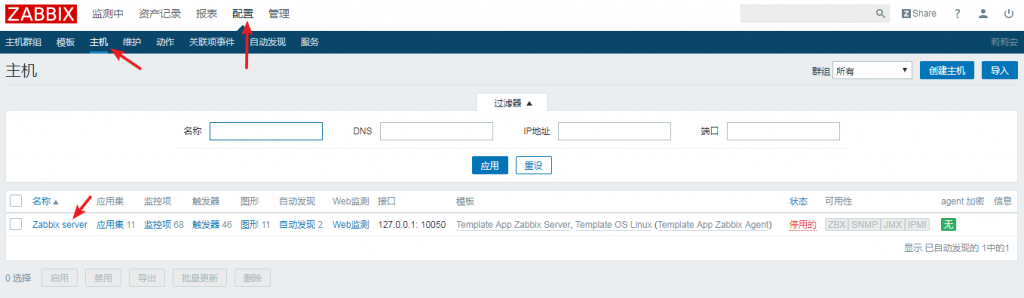
在Agent代理程序的接口这里,将IP地址修改成我们的Zabbix服务器公网IP:

这样我们就完成了对宿主机的系统监控。在监测中-图形,选择对应名字的群组,然后选择对应的主机名,再选择要显示的图形,即可看到监控图表:
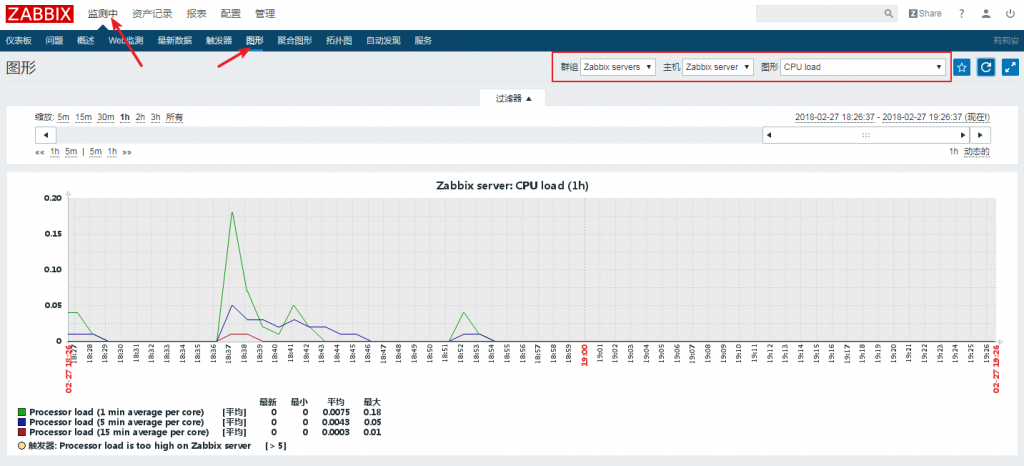
上图中我只是随便选择了一个CPU负载的图形,实际上可选的图形多的数不胜数,就比如这样:
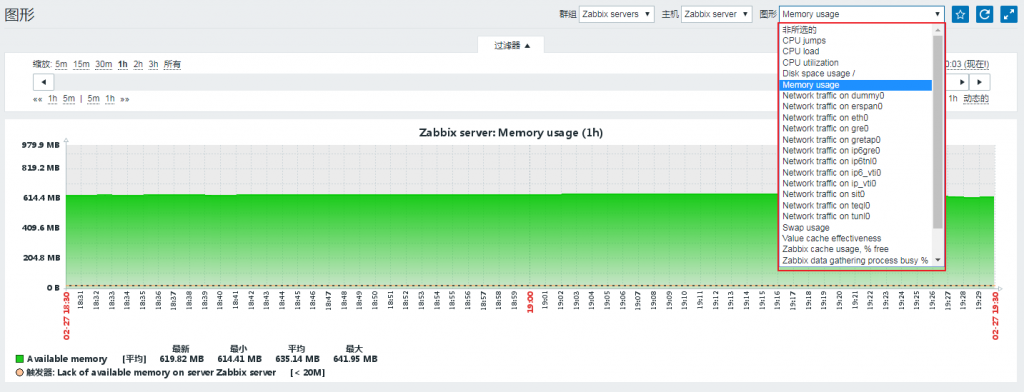
再比如我们选择一个常用的,查看eth0网卡流量的图表:
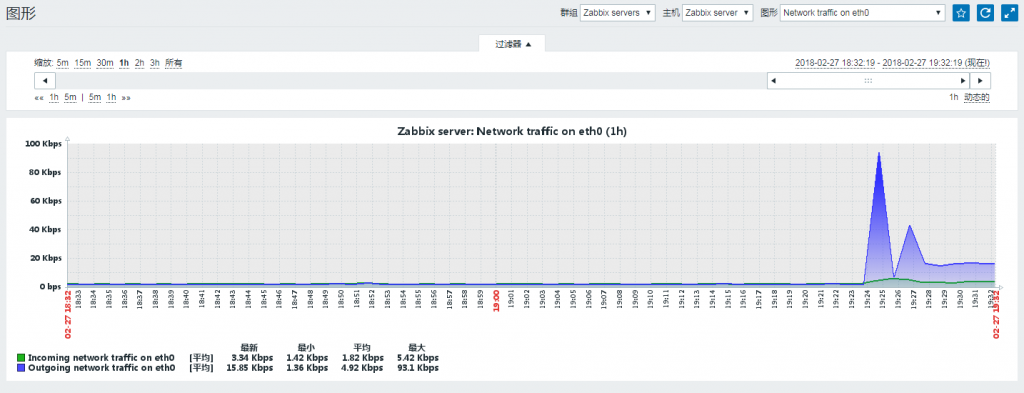
以上,是我想让大家先稍微熟悉一下Zabbix的基本监控操作。
那么下面,我们该如何监控除宿主机以外的其他机器呢?
这里我用CentOS7做示范,在被监控的机器上我们需要安装Agentd客户端。
使用Xshell登录到你的被监控机器内,首先安装EPEL源:
yum -y install epel-release
安装监控所需的依赖组件(Zabbix监控Ping值、丢包率等必须安装fping):
yum -y install fping
一条命令即可安装完成Agentd:
rpm -ivh http://repo.zabbix.com/zabbix/3.4/rhel/7/x86_64/zabbix-agent-3.4.7-1.el7.x86_64.rpm
注:更多其他系统的Agentd安装包可浏览:http://repo.zabbix.com/zabbix/3.4/
查找Agentd的配置文件:
find / -name zabbix_agentd.conf
编辑它:
vi /etc/zabbix/zabbix_agentd.conf
将Server=后面的IP地址修改成你的Zabbix服务端公网IP,如图所示:
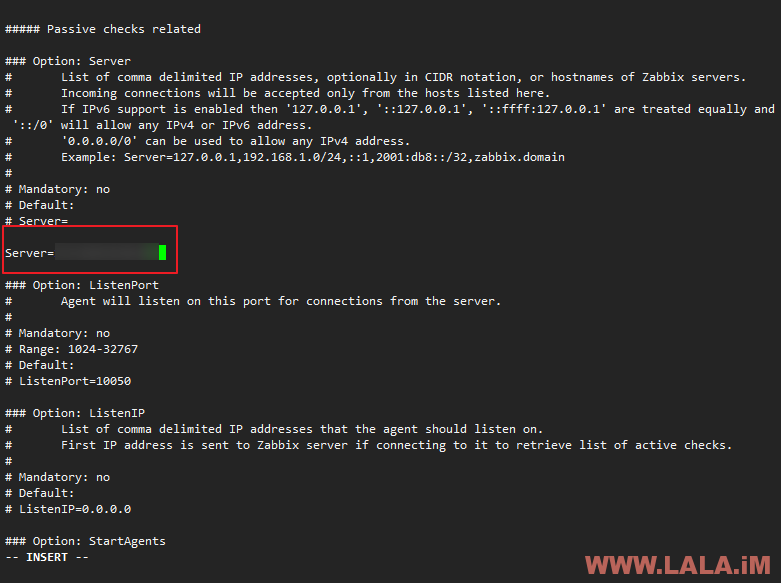
最后启动Agentd:
zabbix_agentd
这样我们就在被监控的机器上安装好了客户端,那么下面就回到Zabbix的WEB界面内。
点击配置-主机-创建主机,如图所示:

填写主机名称、可见的名称以及选择一个合适的群组,然后在agent代理程序的接口这儿把IP地址修改成被监控机器的公网IP:
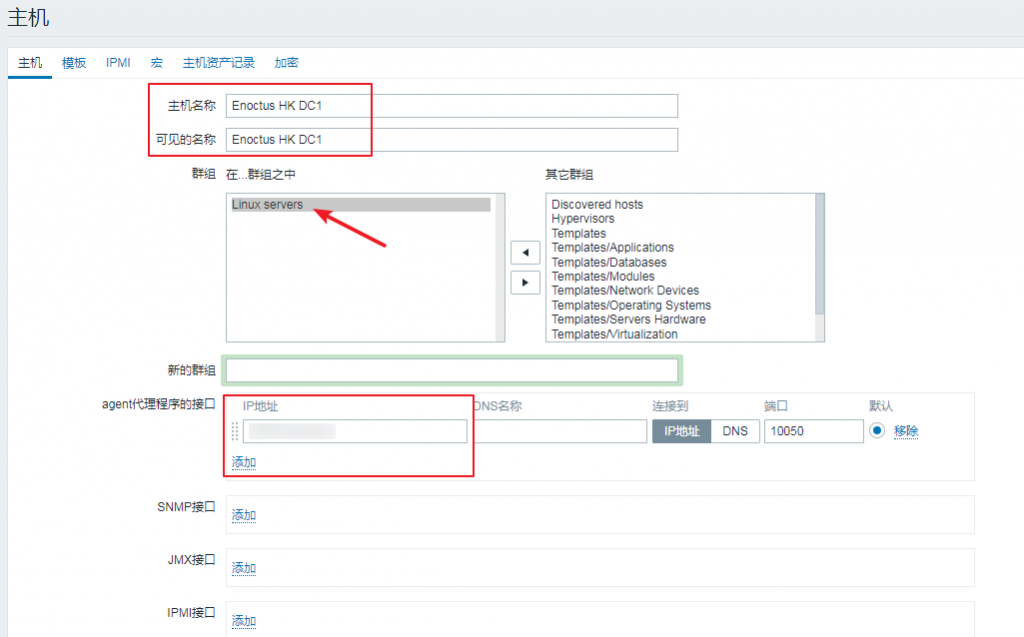
接着点击模版-选择链接指示器:
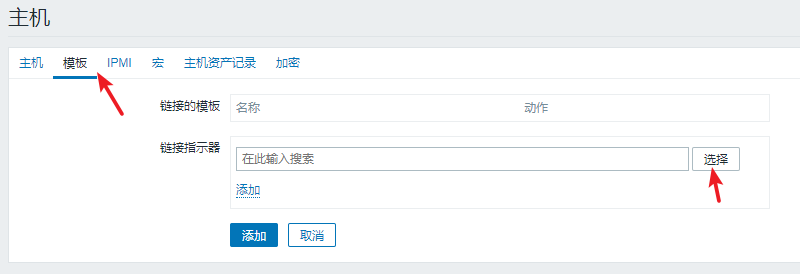
在弹出的新窗口内,我们可以看到各式各样的监控模版,这里假设LALA要监控Enoctus HKDC1 VPS的PING值和丢包率,我们就可以选择Template Module ICMP Ping,如图所示:
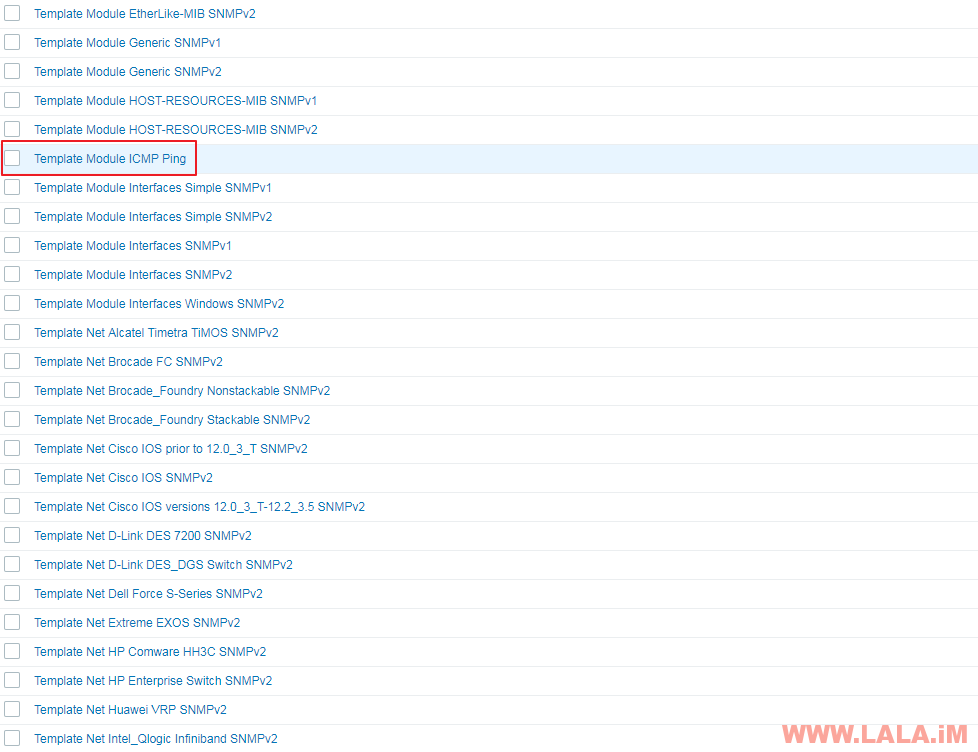
选择好了后,我们点击添加,确定链接指示器内有我们刚才选择的模版名后,再点击最下面的添加按钮,保存设置:
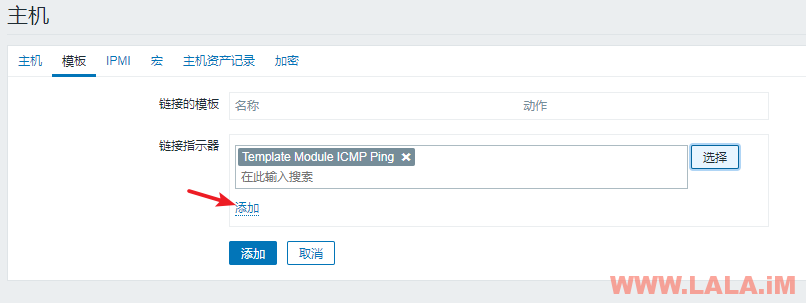
这样我们就把一台VPS主机加入到了Zabbix的监控列表中,此时Zabbix就在帮我们无时不刻的监控此VPS到Zabbix宿主机之间的Ping值、丢包率了。
但我们如何用图表的方式来查看监控的具体数据呢?这里我们就需要自己创建一个图形了,点击如图所示按钮:

右上角点击创建图形:
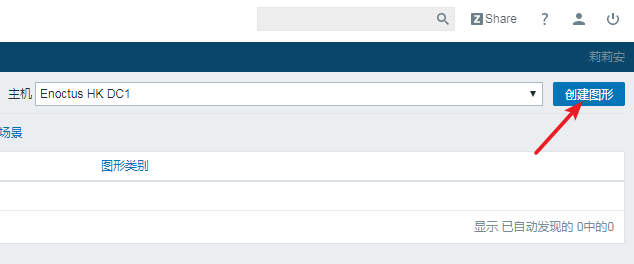
填写图形的名称,然后在监控项内点击添加按钮:

在弹出的新窗口中,我们可以看到之前添加的监控模版,都有哪些具体的监控项目,选择我们要显示在图形中的监控项目:
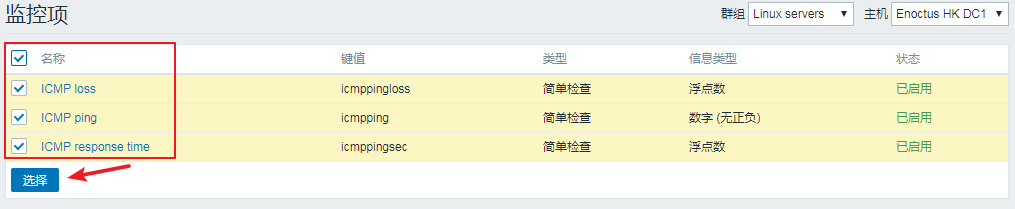
然后我们对图形的绘图风格进行适当的调整:
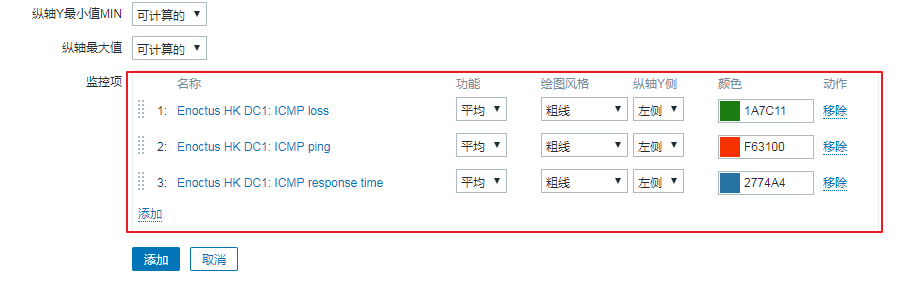
注:建议监控Ping值的时候,将ICMP response time的纵轴Y侧修改成:右。
然后我们就可以点击预览,来查看一下当前的图形显示状态:
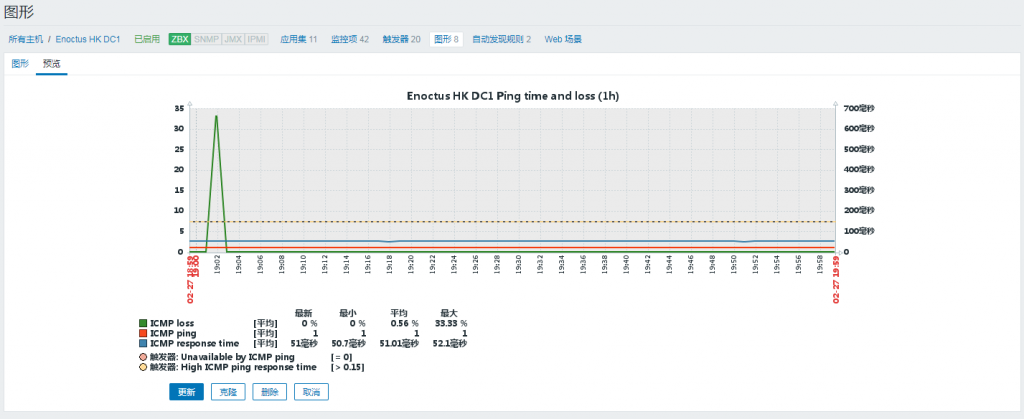
这样,我们就配置好了一个监控Ping值、丢包率的监控项目。
同理,作为我们日常使用的话,除去添加一个监控Ping值、丢包率的模版外,还最常用到的必然是:Template OS Linux
方法一样,找到对应的模版名添加即可:
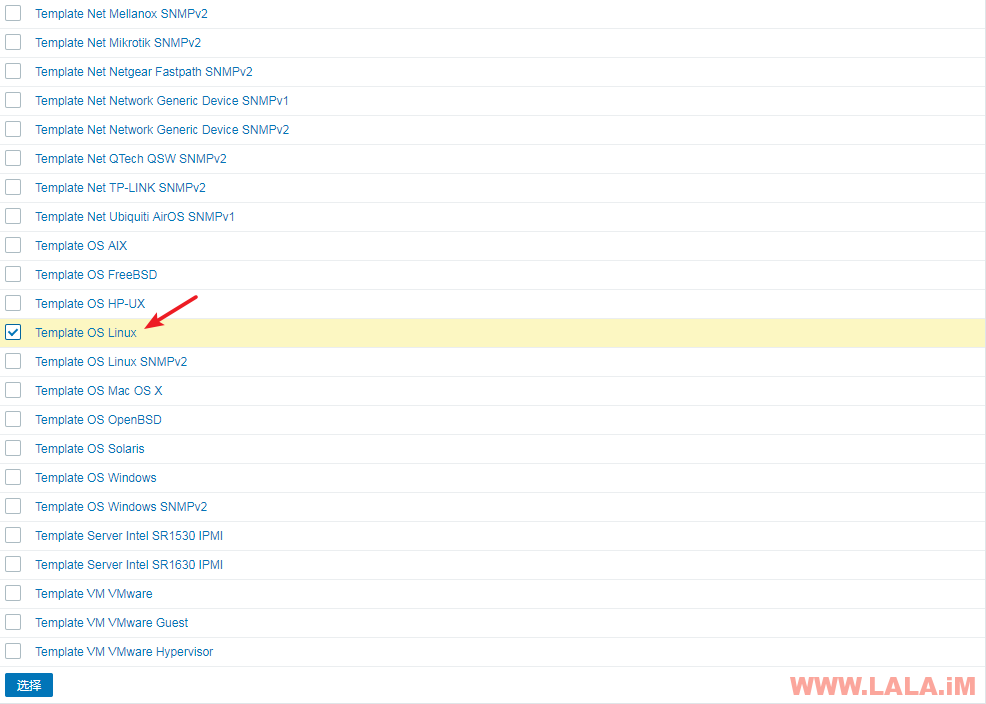
与之前不同的是,这个模版在添加完成后,会自动帮我们创建一些图形,而不再需要我们手动去添加。当然Zabbix也只是帮我们创建了一些最基本的图形:

如果你需要更多的图形,则还是需要手动添加,只不过这次可以添加的图形选择就很多了:
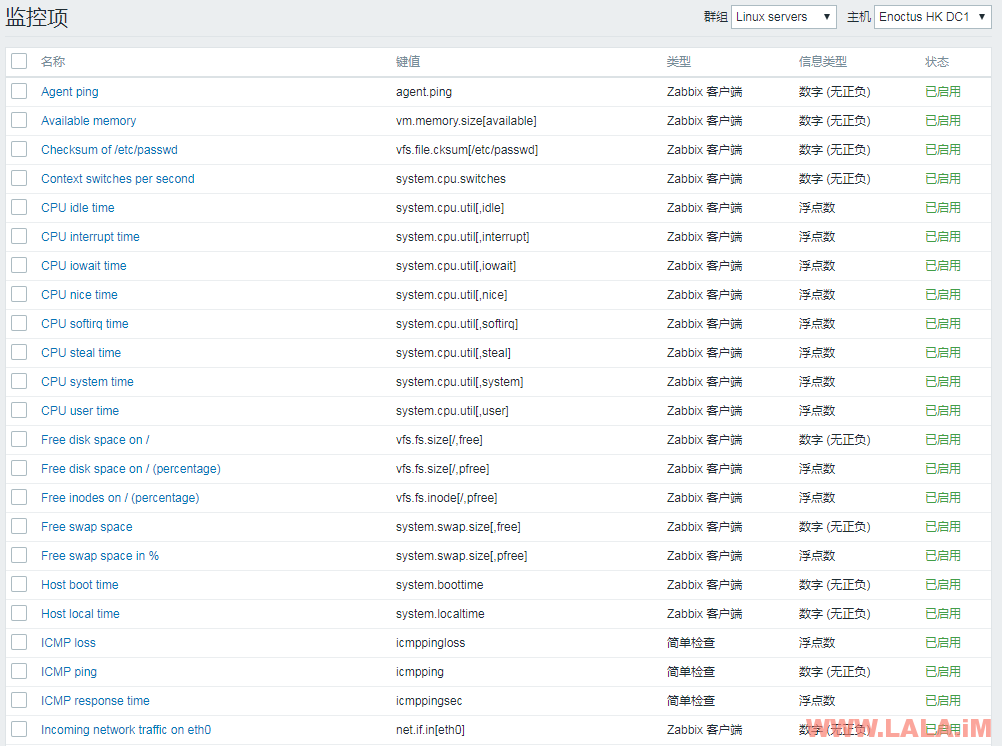
相信,你把这篇文章看到这里,就大概明白Zabbix添加监控某一个项目的具体方法了,无非流程就是这样:
1、在被监控的机器上安装Agentd客户端。
2、在Zabbix的WEB界面上创建主机,并填写被监控主机的IP地址。
3、使用Zabbix自带的模版,来添加监控项目。
4、绘制图形,用来显示监控项目的具体数据。
其实你理解后,就会发现操作起来很简单的,看,就只有4步。
但Zabbix作为一个企业级的监控软件,实际上可自定义的功能多的数不胜数,虽然内置的模版已经够强大了,但Zabbix并不局限于用模版来添加监控项目,实际上我们还可以自己手动来自定义某一个监控条件。
当然LALA不推荐各位使用接下来下面说的方法来监控,因为这些操作一般个人是根本使用不上的。
首先,我们点击监控项:
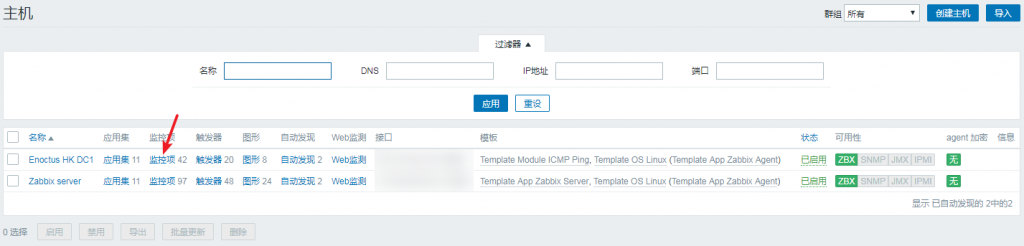
右上角创建监控项:
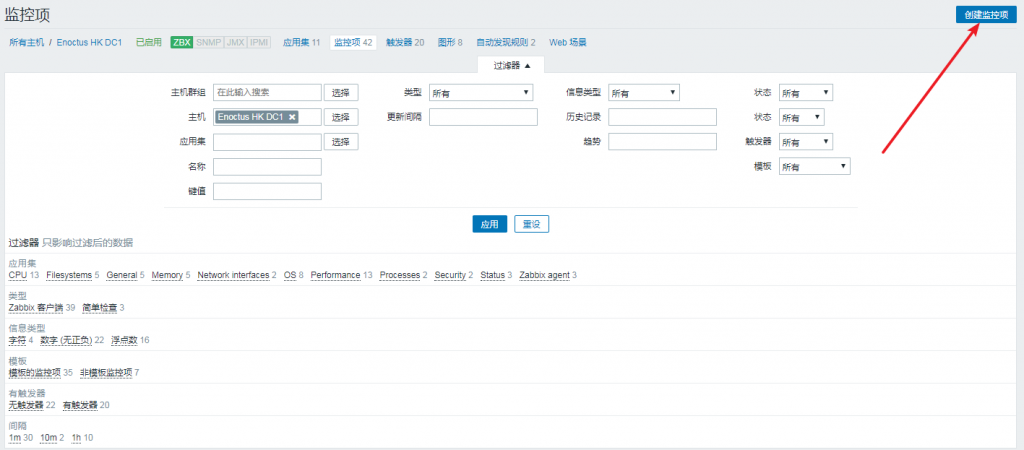
在这里有一个非常关键的键值:
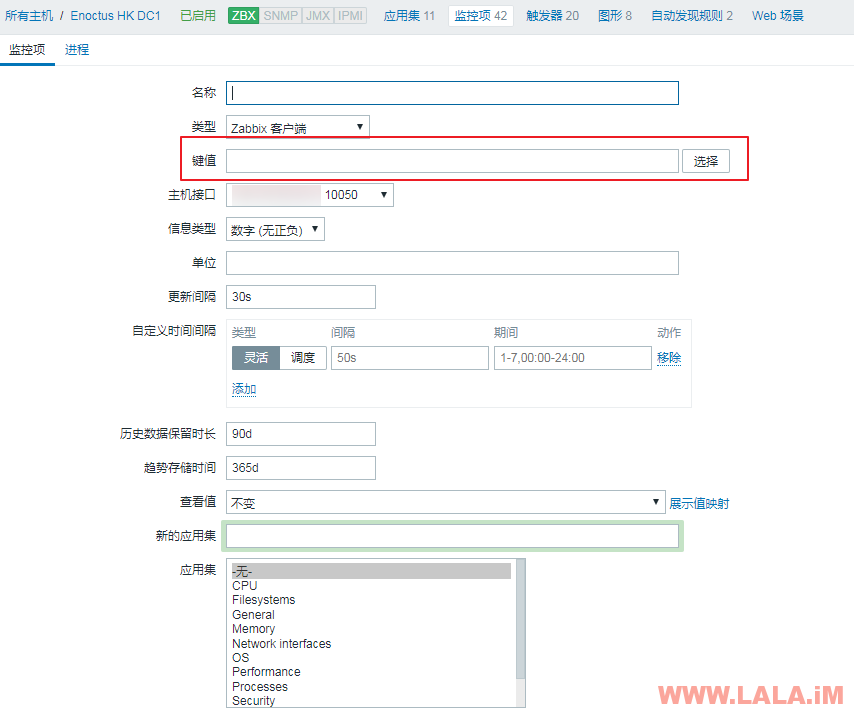
点击选择,我们在新窗口中可以看到各式各样的“标准检测器”:
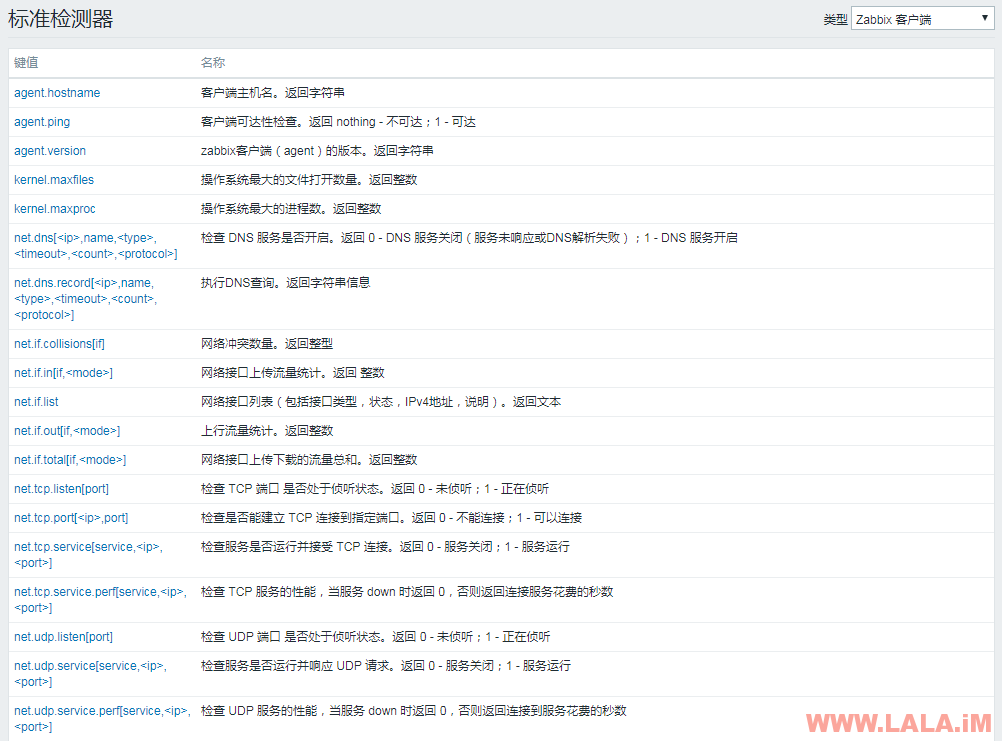
你们可以把“标准检测器”下面的这些键值理解成每一个键值都是一个监控项目,并且这些监控项目都是受高度DIY的,比如说监控的频率、时间、等等都是可以自定义的。
所以,这里我就点到为止,个人用户只是拿来监控VPS的话,根本不需要用到这些。当然如果你喜欢折腾,可以在这里尝试使用一下。
至此,我想你把文章看到这里,就应该基本知道该如何使用Zabbix来监控一个自己的项目了。现在让我们一起看看之前我们监控的Enoctus VPS各项数据展现如何。
网卡流量:

内存使用率:
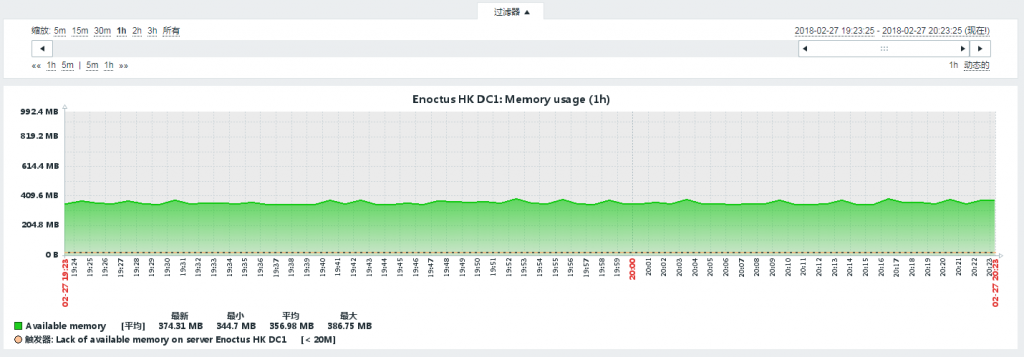
CPU负载情况:
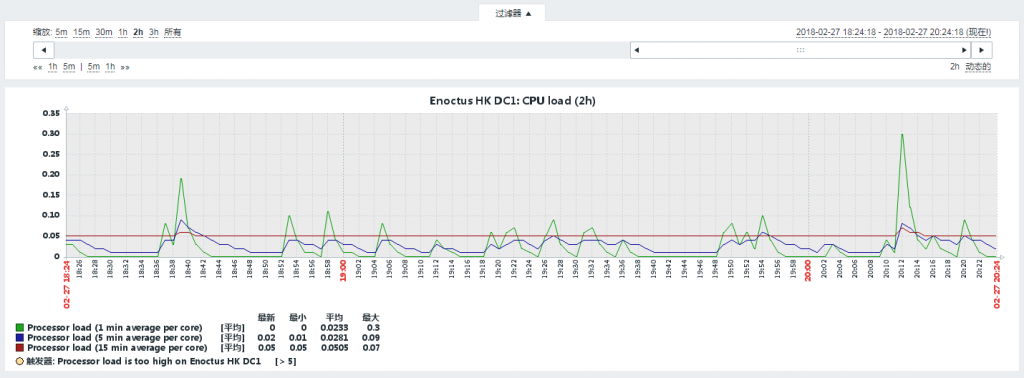
Ping值、丢包率情况:
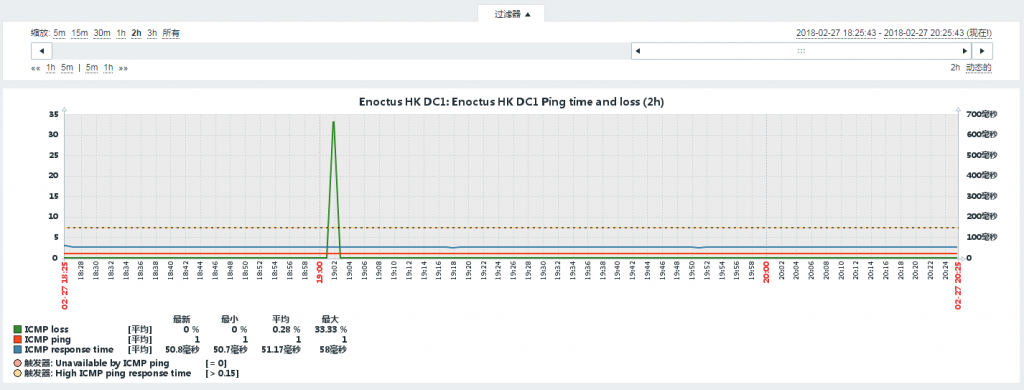
空闲硬盘大小:
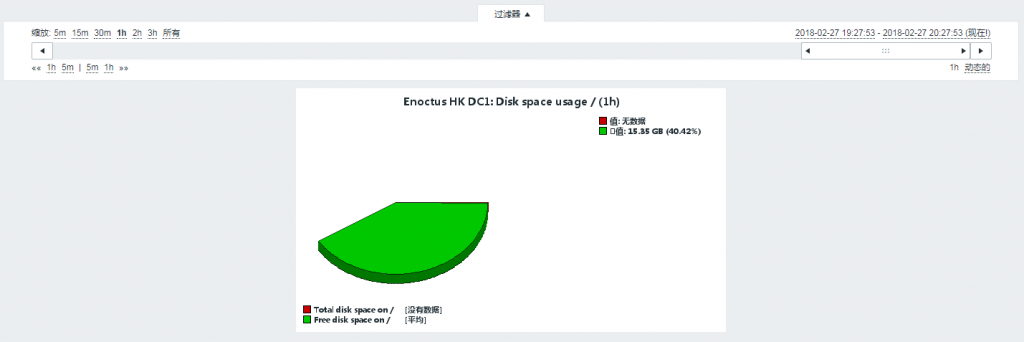
系统运行时间:

这里还有很多图形,就不一一列举了。在这里我想告诉大家的是,Zabbix还有一个强大的地方就在于图形的查看时间是可以自定义的,比如我上面的这些图形,有的是查看的1小时内的数据,有的是2小时内的数据,这里就用到了图形的缩放。那么Zabbix的缩放功能就在过滤器的下方。你们仔细看上面的几张图可以了解到。
至此,今天的教程就差不多结束了。
写在最后:
这里有一个Zabbix的小BUG,我觉得很有必要给大家提一下,顺带给大家一个修复办法。
如果你将Zabbix的WEB面板语言改成中文,那么图形内的中文会变成乱码,为何我文中的图形都没有乱码呢?因为我事先替换掉了Zabbix的WEB字体文件。
如何替换解决字体乱码?
1、找到你电脑系统内任何一款简体字(Windows/Fonts),把字体文件复制出来:

2、把字体文件上传到ZabbixWEB站点根目录下的fonts目录内,并把之前的字体重命名:

3、把我们刚上传的字体文件重命名为DejaVuSans.ttf:
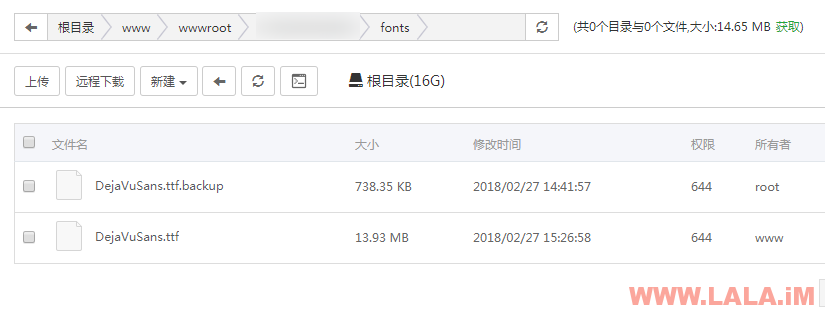
如何关闭Agentd服务端?
查找Agentd进程PID:
ps -ef | grep zabbix_agentd
强制结束:
kill -9 进程PID
被监控机器无法正常和Zabbix的服务端通信?
关闭被监控机器内的防火墙:
systemctl stop firewalld.service
systemctl disable firewalld.service
标签云
-
SocketPostfixTcpdumpRsyncFlutterJenkinsKotlinCactiPHPVirtualboxInnoDBPythonMacOS监控UbuntuSystemdShellAppleAndroidKloxoYum缓存RedhatWindowsNginxOpenStackWPSLVMDebianTomcatCrontabGoogleLinuxTensorFlowiPhoneMongodbVPSVagrantBashWgetGolangDNSSaltStackPostgreSQLSupervisorSnmp集群部署DockerSSHSQLAlchemy代理服务器IptablesLUAAnsibleWiresharkSVNsquidApacheNFSCentosZabbixSwarmWordPressOfficeVirtualminOpenVZSambaKVMVsftpdHAproxyGITFlaskMemcache容器SwiftMySQLPuttyDeepinKubernetesOpenrestyRedisCDNMariaDBIOSSecureCRTLighttpdFirewalldCurl备份